当我们在电脑上使用qq的过程中,有时候需要截长图,但是有网友最近升级了win11系统不熟悉操作,不知道win11如何进行qq长截图,下面小编就来跟大家分享下win11长截图qq的方法吧。
工具/原料:
系统版本:win11专业版
品牌型号:惠普248 G1(G0R84PA)
软件版本:QQ9.5.9
方法/步骤:
1、win11如何进行qq长截图呢?首先打开QQ聊天窗口,点击菜单栏中的截图图标,或者按快捷键Ctrl Alt A

升级win11找不到蓝牙怎么办
最近有网友出现了升级win11电脑连接不上蓝牙,找不到设备的情况,一时之间不知道该怎么解决。升级win11找不到蓝牙怎么办?下面小编来教大家解决升级win11找不到蓝牙的方法。
2、然后选择截图区域,再点击截图菜单中的长截图选项

3、最后鼠标下滑进行长截图,截图完成后点击右下角的“完成”选项即可。
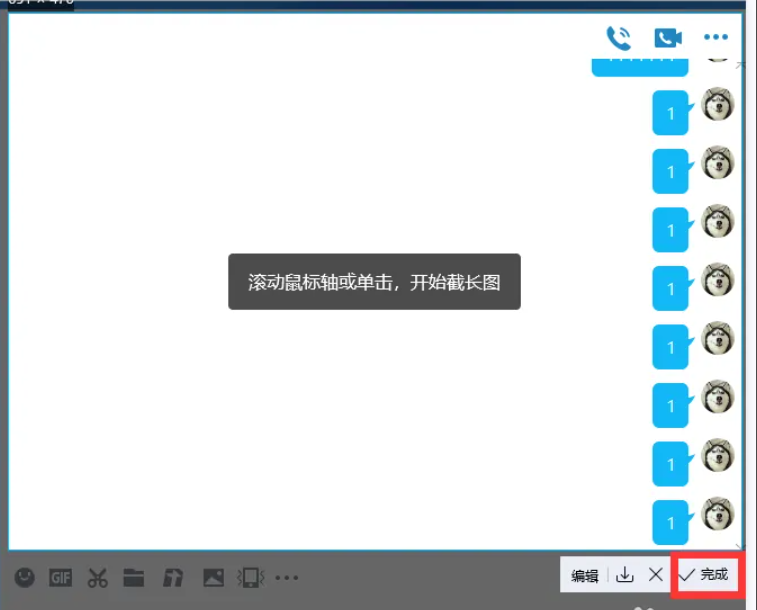
总结:
以上就是小编整理分享的win11如何进行qq长截图,有需要的朋友可以按照以上方法来操作,希望能帮助到大家。
以上就是电脑技术教程《win11长截图qq的方法》的全部内容,由下载火资源网整理发布,关注我们每日分享Win12、win11、win10、win7、Win XP等系统使用技巧!升级win11后没有更新怎么办
有些用户在升级 win11 系统后,发觉自己的 win11不能够更新,甚至没有更新的功能,这可能是因更新功能未开启导致,下面看看升级win11后没有更新解决办法吧。


